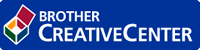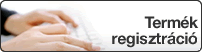Kezdőlap > Hibakeresés > Hálózati problémák > A Hálózati csatlakozás javítása eszköz használata (Windows)
A Hálózati csatlakozás javítása eszköz használata (Windows)
- Windows 7 / Windows 8 / Windows 10
Rendszergazdai jogosultsággal kell bejelentkeznie.
- Ellenőrizze, hogy a Brother készülék be van-e kapcsolva, és hogy ugyanazon hálózathoz van-e csatlakoztatva, mint a számítógép.
- Tegye az alábbiak valamelyikét:OpcióLeírásWindows Server 2008
Kattintson a
 elemre.
elemre. Kattintson a legördülő listára, és válassza ki a modell nevét (ha még nincs kiválasztva). Kattintson a bal oldali navigációs sáv Eszközök gombjára, majd kattintson a Hálózati kapcsolat javító eszköz gombra.
Windows 7Kattintson a
 elemre.
elemre. Kattintson a legördülő listára, és válassza ki a modell nevét (ha még nincs kiválasztva). Kattintson a bal oldali navigációs sáv Eszközök gombjára, majd kattintson a Hálózati kapcsolat javító eszköz gombra.
Windows 8/Windows 10Indítsa el a
 (Brother Utilities) elemet, majd kattintson a legördülő listára, és válassza ki a modell nevét (ha még nincs kiválasztva). Kattintson a bal oldali navigációs sáv Eszközök gombjára, majd kattintson a Hálózati kapcsolat javító eszköz gombra. Windows Server 2012 / 2012 R2 / 2016
(Brother Utilities) elemet, majd kattintson a legördülő listára, és válassza ki a modell nevét (ha még nincs kiválasztva). Kattintson a bal oldali navigációs sáv Eszközök gombjára, majd kattintson a Hálózati kapcsolat javító eszköz gombra. Windows Server 2012 / 2012 R2 / 2016Indítsa el a
 (Brother Utilities) elemet, majd kattintson a legördülő listára, és válassza ki a modell nevét (ha még nincs kiválasztva). Kattintson a bal oldali navigációs sáv Eszközök gombjára, majd kattintson a Hálózati kapcsolat javító eszköz gombra.
(Brother Utilities) elemet, majd kattintson a legördülő listára, és válassza ki a modell nevét (ha még nincs kiválasztva). Kattintson a bal oldali navigációs sáv Eszközök gombjára, majd kattintson a Hálózati kapcsolat javító eszköz gombra. 
- Ha megjelenik a(z) Felhasználói fiókok felügyelete képernyő, kattintson a(z) Igen elemre.
- Kövesse a képernyőn megjelenő utasításokat.
- Ellenőrizze a diagnózist a hálózati beállítások jelentésének vagy a nyomtatóbeállítási oldal kinyomtatásával.

Ha a Status Monitor A Hálózati kapcsolat javító eszköz engedélyezése opcióját bejelöli, akkor automatikusan elindul a hálózati csatlakozás javítása eszköz. Kattintson a jobb gombbal a Status Monitor képernyőjén, majd kattintson az lehetőségre. Ez nem ajánlott, ha a hálózati rendszergazda statikus IP-címet állított be, mivel automatikusan módosítja az IP-címet.
Ha a készülék a hálózati csatlakozás javítása eszköz futtatása után sem kap megfelelő IP-címet és alhálózati maszkot, akkor kérjen információt a hálózati rendszergazdától.